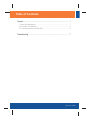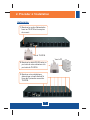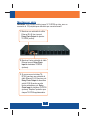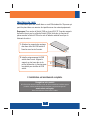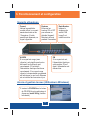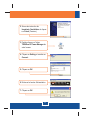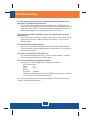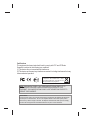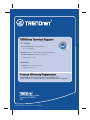Trendnet TK-RP08 Quick Installation Guide
- Taper
- Quick Installation Guide
La page est en cours de chargement...

Table of Contents
Troubleshooting ........................................................................................
1
1
2
5
7
Table of Contents
Version 04.10.2008
Français .....................................................................................................
1. Avant de commencer .........................................................................
2. Procéder à l'installation .....................................................................
3. Fonctionnement et configuration .......................................................

1
1. Avant de commencer
Français
Configuration du système
Application
Contenu de l'emballage
?
?Guide d'installation rapide
?CD-ROM contenant l'utilitaire
?
?
?
?
TK-RP08
Un câble RS-232
Câble Ethernet RJ-45
Supports de fixation sur rack
Adaptateur secteur
?
?
?
?
?
Câble Ethernet RJ-45
Alimentation par courant alternatif
Routeur large bande/DSL (p. ex., le TW100-S4W1CA)(optionnel)
Windows 98SE/2000/XP/Vista PC nécessaire
TK-IP101 (optionnel)
Remote Power Controller
(TK-RP08)
Servers
Day/Night Internet Camera Server
with 2-Way Audio
(TV-IP312)
2-Bay SATA I/II Network Storage
Enclosure (3.5” drive)
(TS-S402)
1-Port KVM Switch over IP
(TK-IP101)

2
Français
2. Procéder à l'installation
Vers le TK-RP08
1. Branchez le cordon d'alimentation
fourni au TK-RP08 et à une prise
de courant.
Autonome
2. Branchez le câble RS-232 entre un
port série de votre ordinateur et le
port série du TK-RP08.
3. Branchez votre périphérique
alimenté par courant alternatif à
l'une des 8 prises de courant du
TK-RP08.
Vers le PC

3
Français
Montage en série
3. Si vous avez un troisième TK-
TK-RP08
RP08, branchez une extrémité du
câble Ethernet RJ-45 fourni au port
Daisy Chain Output du deuxième
switch KVM. Branchez ensuite
l'autre extrémité au port Daisy
Chain Input du troisième TK-RP08
(esclave). Répétez l'opération pour
chaque supplémentaire.
Remarque: Vous pouvez installer jusque 16 TK-RP08 en série, avec un
maximum de 128 périphériques alimentés par courant alternatif.
2. Branchez l'autre extrémité du câble
Ethernet au port Daisy Chain
Input du deuxième TK-RP08
(esclave).
1. Branchez une extrémité du câble
Ethernet RJ-45 fourni au port
Daisy Chain Output du premier
TK-RP08 (maître).

4
Montage du rack
2. Installez soigneusement le KVM
switch dans le rack. Alignez le
support sur les trous des vis du
rack et utilisez les vis fournies avec
le matériel pour installer le KVM
switch.
1. Attachez les supports de montage
des deux côtés du KVM switch et
fixez-les avec les vis fournies.
Français
Le commutateur peut être installé dans un rack EIA standard de 19 pouces qui
peut être placé dans une armoire de répartition avec les autres équipements.
Remarque: Pour monter le Switch KVM sur le rack EIA 19'', fixez les supports
de fixation fournis sur les côtés du Switch KVM à l'aide des vis fournies et
placez ensuite le Switch KVM sur le rack à l'aide du matériel fournit par le
fabricant de celui-ci.
Enregistrez votre produit
Afin d’être sûr de recevoir le meilleur niveau de service clientèle et le meilleur support
possibles, veuillez prendre le temps d’enregistrer votre produit en ligne sur:
www.trendnet.com/register
Nous vous remercions d’avoir choisi Trendnet
L'installation est maintenant complète.

5
Français
Voyants et boutons
Accès et gestion locaux (Utilisateurs Windows)
3. Fonctionnement et configuration
Current
Indique la quantité de
courant utilisé. Le courant
maximal autorisé est de
15 ampères. Si cette
quantité est dépassée, ce
voyant clignotera.
Boutons
Enfoncez les
boutons ON et OFF
pour allumer ou
éteindre l'appareil.
Maintenir enfoncé
pendant 2 secondes
Bank Number
Indique la
séquence du
switch KVM
lorsqu'il est
installé en série.
ALARM
Si ce voyant est rouge (sans
clignoter), cela signifie que la prise
de courant ne fonctionne pas
correctement. S'il est éteint,
l'alimentation électrique fonctionne
correctement. Si ce voyant rouge
clignote, le temporisateur programmé
est activé pour ce port ou le firmware
est en train de faire une mise à jour.
ON
Si ce voyant est vert,
l'alimentation électrique
est branchée. S'il est
éteint, l'alimentation est
débranchée.
1. Insérez le CD-ROM dans le lecteur
de CD-ROM de votre ordinateur et
cliquez sur Install Utility (Installer
le materiel).

6
Français
3. Double-cliquez sur l'icône
TRENDnet IP Power Manager de
votre bureau.
2. Suivez les instruction de
l'assistant d'installation et cliquez
sur Finish (Terminer).
4. Cliquez sur Setting, et ensuite sur
Connect.
5. Cliquez sur OK.
7. Cliquez sur OK.
6. Enfoncez le bouton d'alimentation.
La page est en cours de chargement...
La page est en cours de chargement...
La page est en cours de chargement...
-
 1
1
-
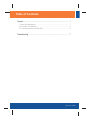 2
2
-
 3
3
-
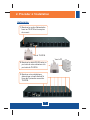 4
4
-
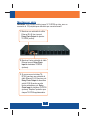 5
5
-
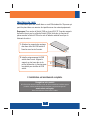 6
6
-
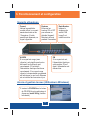 7
7
-
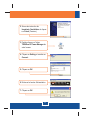 8
8
-
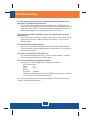 9
9
-
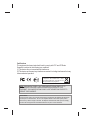 10
10
-
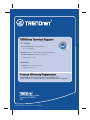 11
11
Trendnet TK-RP08 Quick Installation Guide
- Taper
- Quick Installation Guide
dans d''autres langues
- English: Trendnet TK-RP08
Documents connexes
-
Trendnet TK-V401S Fiche technique
-
Trendnet TK-IP101 Fiche technique
-
Trendnet TS-S402 Quick Installation Guide
-
Trendnet TK-IP101 Quick Installation Guide
-
Trendnet TK-804R Quick Installation Guide
-
Trendnet TK-804R Quick Installation Guide
-
Trendnet TK-802R Quick Installation Guide
-
Trendnet TK-V401S Le manuel du propriétaire